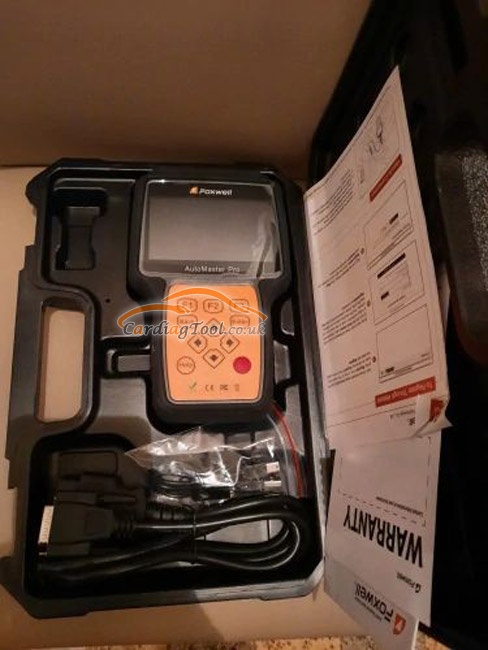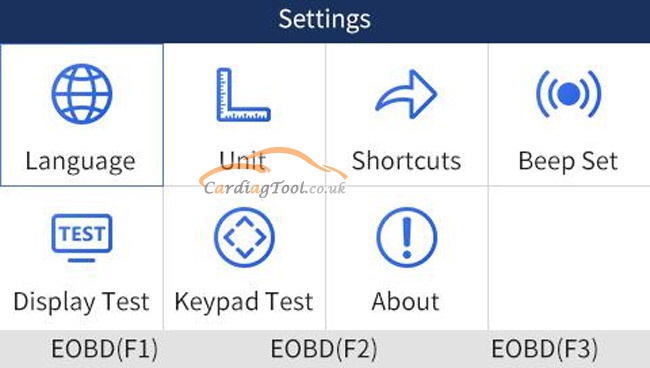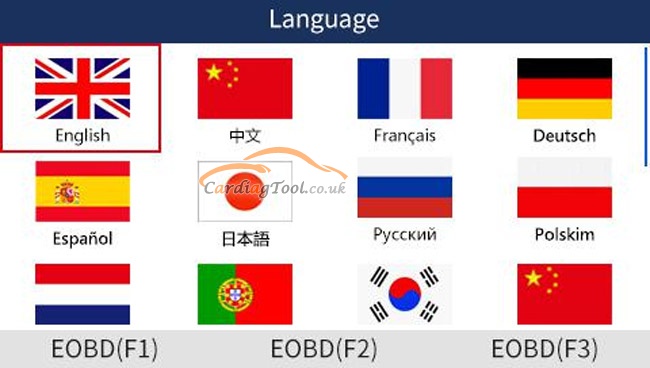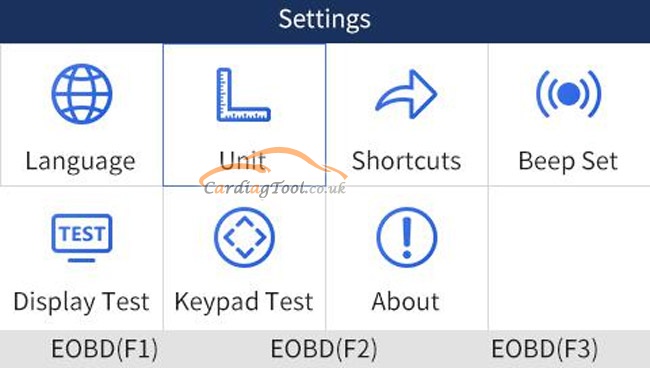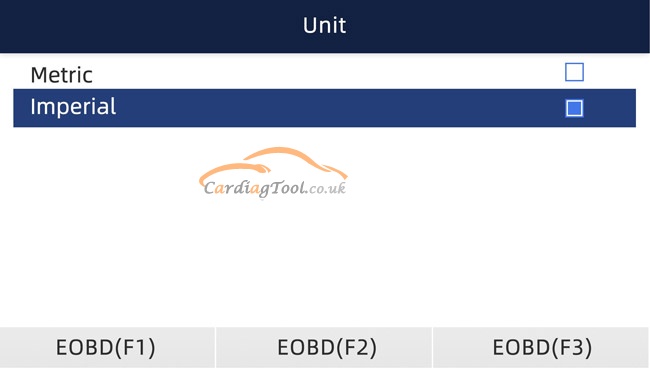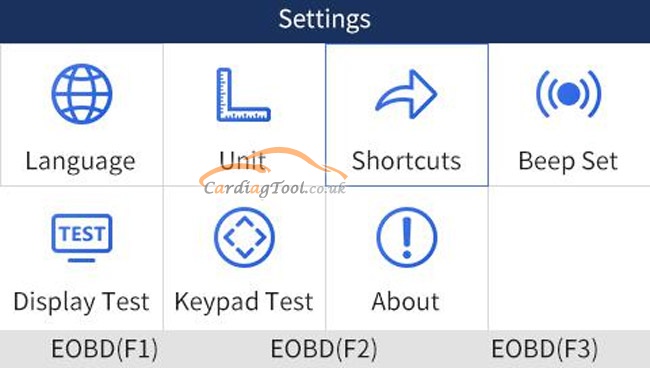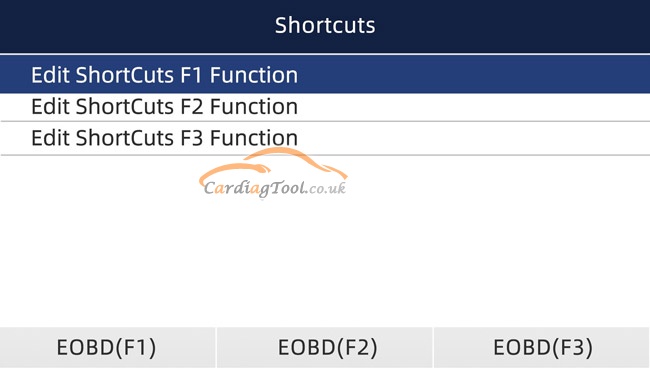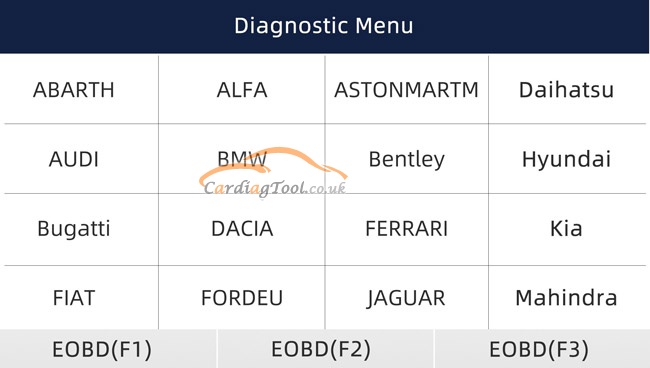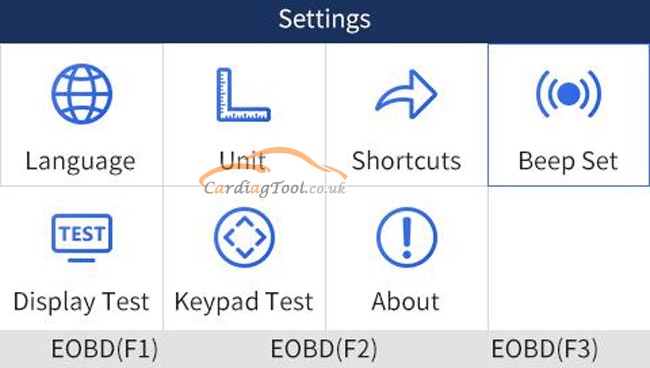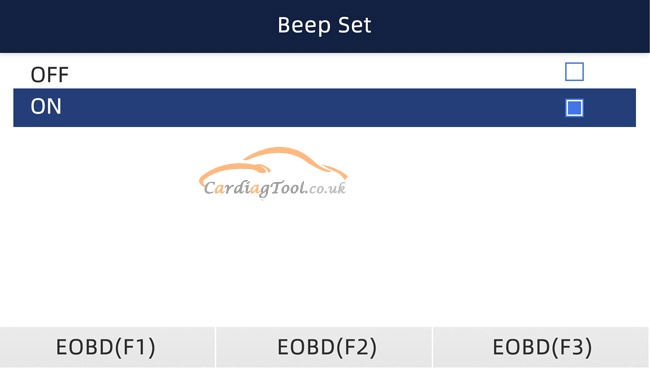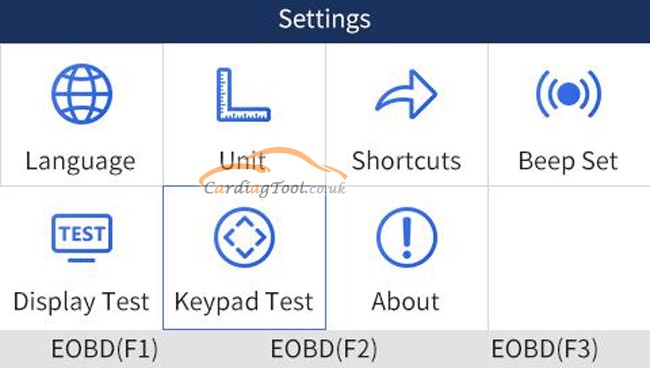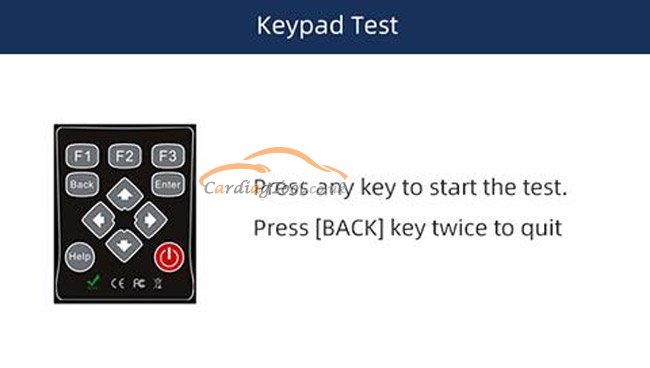carobd2unit online store
official blog carobd2unit online store
carobd2unit online store
official blog carobd2unit online storeچگونه می توان بهترین تجربه راه اندازی سیستم را برای Foxwell NT680 Pro / NT680 Scanner بدست آورد؟
Foxwell NT680 Pro & NT680 scannes دو ابزار قدرتمند و پیشرفته خدمات خودرویی هستند که در برابر سایر تولیدات مشابه تحت مارک های محبوب ابزار اتومبیل صلاحیت زیادی دارند.
این مقاله تجربه واقعی نحوه برنامه ریزی اسکنر Foxwell NT680 Pro یا NT680 را برای پاسخگویی به نیازهای خاص شما فراهم می کند. همه این واقعیت را می دانند که تنظیم خوب سیستم به افزایش تأثیر ابزارهای خودرو کمک می کند و صاحبان آن را راحت تر سوار اتومبیل خود می کنند.
هنگام انتخاب تنظیمات ، منویی با گزینه های سرویس موجود نمایش داده می شود. ما در مورد روش های انتخاب زبان مناسب ، تغییر واحد ها ، پیکربندی کلیدهای میانبر و بوق ، انجام تست نمایش و تست صفحه کلید بحث خواهیم کرد.
قسمت 1. چگونه زبان مناسب اسکنر خود را انتخاب کنیم؟
با انتخاب زبان صفحه ای باز می شود که به شما امکان می دهد زبان سیستم را انتخاب کنید. ابزار اسکن برای نمایش منوهای انگلیسی به طور پیش فرض تنظیم شده است.
برای پیکربندی زبان سیستم ، باید:
با کلیدهای جهت دار پیمایش کنید تا زبان از فهرست تنظیمات برجسته شود و کلید ENTER را فشار دهید
کلید پیکان چپ و راست را فشار دهید و یک زبان را انتخاب کنید و برای تأیید کلید ENTER را فشار دهید. برای بازگشت و بازگشت ، کلید بازگشت را فشار دهید
قسمت 2. چگونه واحدها را برای تأمین نیازهای خود تغییر دهیم؟
با انتخاب Unit یک کادر گفتگو باز می شود که به شما امکان می دهد واحدهای اندازه گیری را انتخاب کنید.
برای تغییر تنظیمات واحد ، باید:
با کلیدهای جهت دار پیمایش کنید تا Units را از فهرست تنظیمات برجسته کنید و کلید ENTER را فشار دهید.
با فشار دادن کلید پیکان بالا و پایین ، موردی را انتخاب کرده و برای ذخیره و بازگشت کلید ENTER را فشار دهید.
قسمت 3. چگونه کلیدهای میانبر و بوق را متناسب با عادت استفاده از اسکنر خود پیکربندی کنیم؟
<1> پیکربندی کلیدهای میانبر
انتخاب گزینه میانبرها به شما امکان می دهد عملکرد دکمه های میانبر را تغییر دهید.
برای اختصاص عملکرد به یک دکمه میانبر ، باید:
با کلیدهای جهت دار بروید تا میانبرها را از فهرست تنظیمات برجسته کنید و کلید ENTER را فشار دهید. صفحه ای با کلیدهای میانبر در دسترس نمایش داده می شود.
کلید پیکان بالا و پایین را فشار دهید یک کلید میانبر انتخاب کنید و کلید ENTER را فشار دهید. صفحه ای با لیستی از برنامه های بارگیری شده نمایش داده می شود.
با کلیدهای جهت دار پیمایش کنید تا یک برنامه برجسته شود و کلید ENTER را فشار دهید تا برنامه به کلید میانبر اختصاص یابد.
<2> پیکربندی Beeper
با انتخاب Beep Set جعبه محاوره ای باز می شود که به شما امکان می دهد صدای بوق را روشن یا خاموش کنید.
برای روشن یا خاموش کردن بوق ، شما باید:
با کلیدهای جهت دار بروید تا Beep Set را از فهرست تنظیمات برجسته کنید و کلید ENTER را فشار دهید.
با فشار دادن کلید پیکان بالا و پایین ، موردی را انتخاب کرده و برای ذخیره و بازگشت کلید ENTER را فشار دهید.
قسمت 4. چگونه می توان تست صفحه نمایش و صفحه کلید را انجام داد تا اسکنر شما کارایی بیشتری داشته باشد؟
<1> تست نمایش
با انتخاب گزینه Display Test صفحه ای باز می شود که به شما امکان می دهد عملکرد نمایشگر را بررسی کنید.
برای تست نمایشگر ، باید:
با کلیدهای جهت دار پیمایش کنید تا Display Display را از فهرست تنظیمات برجسته کنید و برای شروع تست کلید ENTER را فشار دهید. بررسی کنید که آیا هیچ نقصی در صفحه LCD وجود ندارد.
برای ترک آزمون ، کلید برگشت را فشار دهید
<2> تست صفحه کلید
با انتخاب گزینه Keypad Test صفحه ای باز می شود که به شما امکان می دهد عملکرد صفحه کلید را بررسی کنید.
برای تست صفحه کلید ، باید:
با کلیدهای جهت دار پیمایش کنید تا از صفحه تنظیمات Keypad Test برجسته شود و کلید ENTER را فشار دهید.
برای شروع تست هر کلید را فشار دهید. کلید virtue مربوط به کلیدی که فشار داده اید اگر به درستی کار کند روی صفحه برجسته می شود.
برای ترک آزمون ، دو بار کلید برگشت را فشار دهید.
این همه است. با تشکر از شما برای به اشتراک گذاشتن وقت خود را با ما!
فراموش نکنید که با ما تماس بگیرید در:
ایمیل: sales@CarDiagTool.co.uk
اسکایپ: cardiag.co.uk
Whatsapp: +86 15002705698
یا در https://www.cardiagtool.co.uk/ پیامی بگذارید
برای اینکه به ما بگویید در مورد محصولات ما چه پیشنهادها یا س questionsالاتی دارید.